
आप अपनी तस्वीरों को कैसे स्टोर करते हैं? यदि आप उन्हें बाहरी ड्राइव पर डंप कर रहे हैं, तो वह बैकअप नहीं है। आपको कम से कम दो अलग-अलग स्थानों पर अपनी तस्वीरों (या किसी अन्य डेटा) की कई प्रतियां होने की आवश्यकता है या आप आसानी से उन सभी को खो सकते हैं।
यह कुछ लोगों को स्पष्ट लग सकता है, लेकिन हमने देखा है कि बहुत से लोग अपनी तस्वीरों को खो देते हैं - या पेशेवर डेटा पुनर्प्राप्ति सेवाओं के लिए भुगतान करने की आवश्यकता होती है - बाहरी ड्राइव के बाद उनकी फ़ोटो की एकल प्रतिलिपि रखने में विफल।
बैकअप के लिए कई कॉपियों की आवश्यकता होती है!
सम्बंधित: कौन सी फाइलें आपको अपने विंडोज पीसी पर वापस चाहिए?
किसी भी प्रकार के महत्वपूर्ण डेटा को केवल एक स्थान पर संग्रहीत करना एक गलती है। वास्तविक होने के लिए आपको एक से अधिक स्थानों पर अपने डेटा की प्रतियां चाहिए बैकअप । यह कुछ प्रकार के डेटा के लिए सरल है - आपके कंप्यूटर पर कुछ महत्वपूर्ण दस्तावेज़ फ़ाइलों को रखना और नियमित रूप से उन्हें किसी भी तरह वापस करना आसान है - लेकिन बड़ी मात्रा में डेटा के लिए कठिन।
फोटो संग्रह - या वीडियो, जो और भी बड़े हैं - बड़े हो सकते हैं और विशिष्ट लैपटॉप के आंतरिक ड्राइव पर फिट नहीं होते हैं। आपको उन सभी को एक बाहरी ड्राइव पर संग्रहीत करने के लिए लुभाया जा सकता है, जो टेराबाइट्स को अंतरिक्ष की पेशकश कर सकता है, जबकि कई लोकप्रिय लैपटॉप केवल 64 से 128 जीबी ठोस-राज्य ड्राइव स्थान प्रदान करते हैं।
यह बाहरी ड्राइव पर आपकी फ़ोटो - और किसी भी अन्य प्रकार के बड़े डेटा को डंप करने के लिए आकर्षक हो सकता है और अगर आपके कंप्यूटर में बहुत अधिक ड्राइव स्पेस नहीं है, तो इसे स्टोर करें। और, यदि आपके पास कभी ड्राइव फेल नहीं हुआ, तो यह ठीक काम कर सकता है। यह भी साल के लिए ठीक काम कर सकते हैं। लेकिन ड्राइव हमेशा विफल हो सकते हैं, और इसकी एक और प्रतिलिपि होना महत्वपूर्ण है।
डेटा रिकवरी सेवाएँ महंगी हैं, और हमेशा काम नहीं करती हैं
सम्बंधित: कैसे हटाई गई फ़ाइल पुनर्प्राप्त करें: अंतिम गाइड
मान लें कि आपकी सभी फ़ोटो और अन्य महत्वपूर्ण डेटा वाली बाहरी ड्राइव विफल हो गई है। यदि आप भाग्यशाली हैं, तो इसे ठीक करना संभव हो सकता है। उदाहरण के लिए, ड्राइव का हिस्सा विफल हो सकता है, लेकिन वास्तविक डेटा अभी भी सुरक्षित रूप से संग्रहीत किया जा सकता है। आपको पेशेवर के लिए भुगतान करने की आवश्यकता हो सकती है डाटा रिकवरी ऐसी सेवाएँ जो ड्राइव को खोल देगी और आपकी फ़ाइलों को वापस लाने का प्रयास करेगी। आपके द्वारा जाने वाली सेवा के आधार पर, यह आपको आसानी से एक हज़ार डॉलर से अधिक खर्च कर सकता है। और यह एक गारंटीकृत परिणाम नहीं है - यह संभव है कि एक ड्राइव विफलता आपके डेटा को पूरी तरह से अप्राप्य कर दे, या कि आप केवल इससे कुछ डेटा पुनर्प्राप्त करने में सक्षम हों।

एक बाहरी ड्राइव का बैकअप लेना
यदि आप बाहरी ड्राइव पर अपनी तस्वीरों और अन्य डेटा को स्टोर करना चाहते हैं, तो यह ठीक है। लेकिन, कम से कम, आपको नियमित रूप से उस बाहरी ड्राइव को किसी अन्य बाहरी ड्राइव पर बैकअप देना चाहिए। अपनी तस्वीरों को सामान्य की तरह मुख्य बाहरी ड्राइव पर डंप करें। दूसरी बाहरी ड्राइव प्राप्त करें और नियमित रूप से पहले बाहरी ड्राइव से दूसरे एक डेटा की एक प्रति बनाएं।
आप फ़ाइलों को ड्रैग और ड्रॉप करके मैन्युअल रूप से कर सकते हैं, लेकिन आप शायद एक ऐसे अनुप्रयोग का उपयोग करना चाहते हैं जो किसी एक ड्राइव की सामग्री को एक बाहरी ड्राइव में "सिंक" करेगा। माइक्रोसॉफ्ट का पुराना SyncToy आवेदन यह अच्छी तरह से करता है, लेकिन ओपन-सोर्स FreeFileSync आवेदन अधिक मजबूत है। दुर्भाग्य से, यहां तक कि यह ओपन-सोर्स टूल भी जंकवेयर स्थापित करने की कोशिश करता है , इसलिए जब आप इसे स्थापित करते हैं, तो इसे देखें। विंडोज सॉफ्टवेयर पारिस्थितिकी तंत्र में इसके आसपास कोई रास्ता नहीं है।
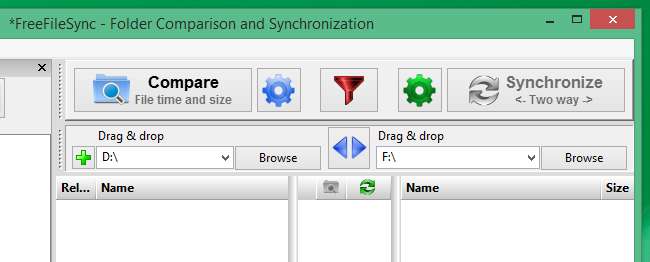
आप अपने कंप्यूटर पर फ़ोटो भी संग्रहीत कर सकते हैं और उन्हें किसी बाहरी ड्राइव पर वापस भेज सकते हैं। यदि आपके पास एक बड़ी आंतरिक ड्राइव वाला कंप्यूटर है, तो यह अच्छी तरह से काम करता है - यदि आपके पास एक डेस्कटॉप पीसी है, तो आप खरीदना चाह सकते हैं और एक नया हार्ड ड्राइव स्थापित करें । तब आप कंप्यूटर की फ़ाइलों को किसी बाहरी ड्राइव पर बैकअप दे सकते हैं सामान्य बैकअप सॉफ्टवेयर और आपके पास कई स्थानों पर प्रतियां हैं।

सम्बंधित: कैसे अपने डिजिटल कैमरे से तस्वीरें स्वचालित रूप से अपलोड करें
ऑनलाइन बैकअप सेवाएं एक और विकल्प हैं। CrashPlan , कर्बोनाईट , और Mozy सभी दूरस्थ सर्वर पर आपकी फ़ाइलों की बैकअप प्रतिलिपि बनाने के लिए डिज़ाइन किए गए हैं। ये आपके बाहरी ड्राइव पर एक ऑनलाइन स्थान पर फ़ोटो (और किसी भी अन्य महत्वपूर्ण फ़ाइलें) का बैकअप ले सकते हैं। यह विशेष रूप से सुविधाजनक है क्योंकि यह आपको एक "ऑफ-साइट बैकअप" देता है, जो महत्वपूर्ण है - यदि आपका घर जल जाता है या लूट लिया जाता है और आप सब कुछ खो देते हैं, तब भी आपके पास आपके महत्वपूर्ण फ़ोटो की प्रतियां कहीं और से उपलब्ध होंगी।
अन्य संभावनाओं में फ़्लिकर, गूगल फोटोज़, ऐप्पल की आईक्लाउड फोटो लाइब्रेरी, माइक्रोसॉफ्ट का वनड्राइव और ड्रॉपबॉक्स जैसी समर्पित फोटो-भंडारण सेवाएं शामिल हैं। तस्वीरों को क्लाउड स्टोरेज लोकेशन पर अपलोड करें और आपके पास एक ऑफ-साइट बैकअप होगा।
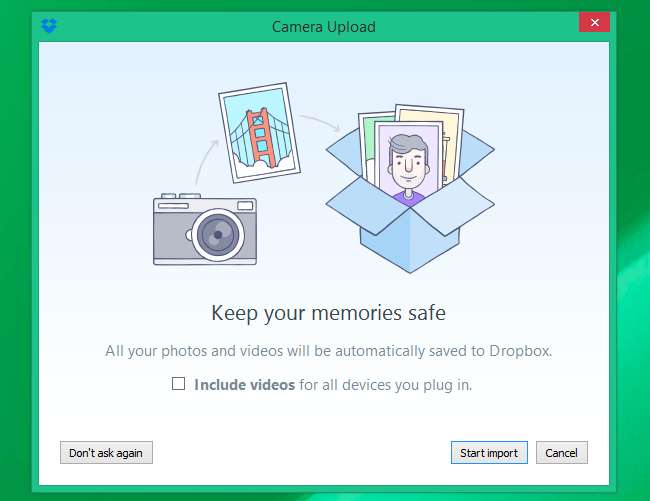
हमने यहां तस्वीरों पर ध्यान केंद्रित किया क्योंकि तस्वीरें बड़ी फाइलें हैं, जिनमें कई लोगों के बड़े संग्रह हैं। किसी भी प्रकार के डेटा की तरह, बैकअप बिल्कुल आवश्यक हैं। यदि आप किसी महत्वपूर्ण डेटा को ड्राइव विफलता या सॉफ़्टवेयर बग से नहीं खोते हैं तो बैकअप आवश्यक नहीं लग सकता है।
अपनी सभी महत्वपूर्ण डेटा फ़ाइलों के लिए, सुनिश्चित करें कि आपके पास कम से कम दो अलग-अलग स्थानों में कई प्रतियां हैं। यदि आपके पास हार्डवेयर विफलता है, तो आपके अपूरणीय डेटा को संरक्षित किया जाएगा।







